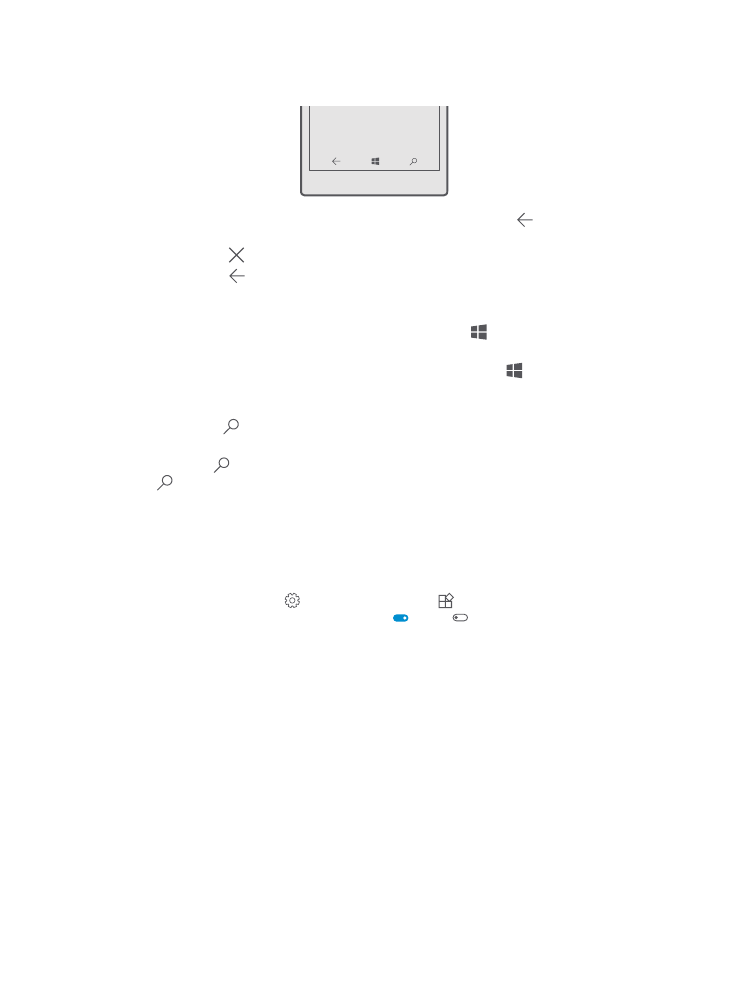
Terug-, start- en zoektoetsen
De terug-, start- en zoektoetsen helpen u bij het navigeren op uw telefoon.
• Als u wilt zien welke apps zijn geopend, tikt u op de terugtoets en houdt u deze vast.
Als u naar een andere app wilt overschakelen, tikt u op de gewenste app. Als u een app
wilt sluiten, tikt u op , in de rechterbovenhoek van de app.
• Tik op de terugtoets om terug te gaan naar het vorige scherm waarin u zich bevond.
Uw telefoon onthoudt alle apps en websites die u hebt bezocht sinds de laatste keer dat
uw scherm werd vergrendeld.
• Als u naar het startscherm wilt gaan, tikt u op de starttoets . De app waarin u zich bevond,
blijft op de achtergrond geopend.
• Als uw telefoon een groot scherm heeft, tikt u op de starttoets en houd u deze vast om
het actiecentrum dichter bij uw duim te brengen. Het scherm keert automatisch terug naar
de normale weergave.
• Tik op de zoektoets om op het web te zoeken of naar items op uw telefoon te zoeken.
• Als uw telefoon over Cortana beschikt en u met uw stem uw telefoon wilt bedienen, tikt
u op de zoektoets , houdt u deze vast en zegt u wat u wilt doen. U kunt ook op de
zoektoets tikken om de Cortana-instellingen te wijzigen of andere Cortana-functies te
gebruiken.
Cortana is niet in alle regio's en talen beschikbaar. Ga voor informatie over de
ondersteunde regio's en talen naar www.microsoft.com/mobile/support/
cortanaregions.
• Als u het trillen van deze toetsen wilt in- of uitschakelen, veegt u vanaf de bovenkant van
het scherm omlaag, tikt u op Alle instellingen > Extra’s > Aanraken en schakelt u
Trillen als ik op de navigatietoetsen tik. in of uit . Het wijzigen van de
trillingsinstelling voor inkomende oproepen is niet van invloed op het trillen van de
toetsen.